非常抱歉,由于这篇文章过于古早,图片已经遗失在了互联网的长河中
2024 年 8 月 11 日更新: 图片找回来了。
Windows10 以其良好的性能、外观和与移动端的兼容性正逐渐被大众所接受,市场份额也逐渐上涨。但 升级\重装\用了一段时间 之后,发现键盘突然就 识别不出来\失灵 了,这就非常不方便了。但结果我一上午的摸索,终于找到了解决方法!
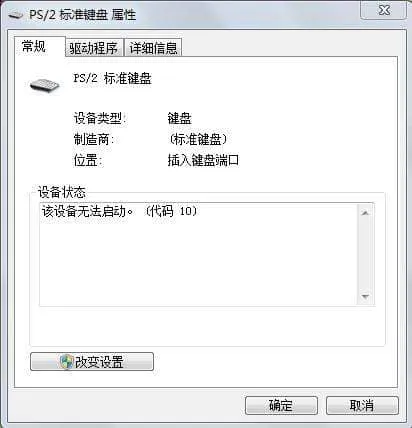
电脑用久了就会有越来越多乱七八糟的 软件\文件\缓存 堆积在 C 盘的各个角落,拖严重影响使用体验。应对这种情况呢,如果没有什么重要的文件的话,直接重装就是最好的解决方案啦!嗯,于是我从微软官网上下载了一个“Windows10 创意者”给电脑装上了……

但是当系统安装完之后,我才发现
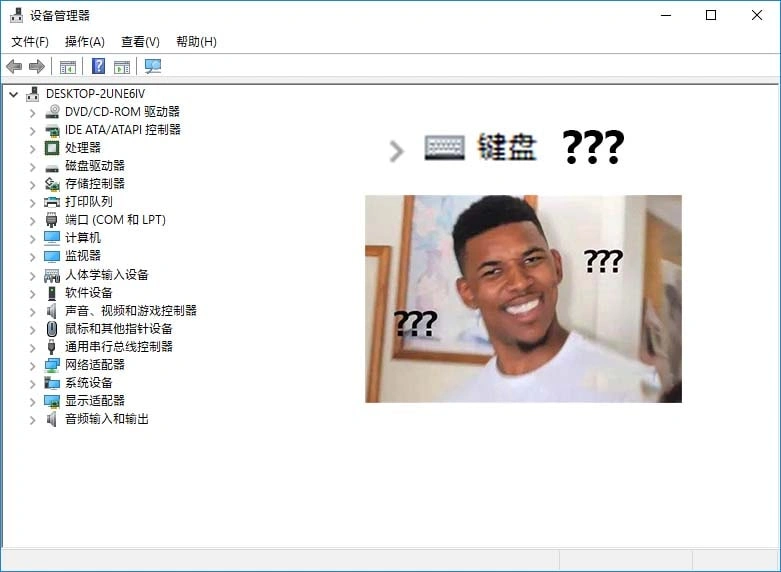 但本着极(wu)客(聊)精神,尝试了不少办法,终于找到了最佳解决方案!
但本着极(wu)客(聊)精神,尝试了不少办法,终于找到了最佳解决方案!
检查设备连线
 检查一下你的电脑与键盘的连接线有没有插好,如果没有的话记得要插紧♂一点。把你的键盘插到其他电脑看看是不是键盘坏掉了或者打开主机看看是不是哪里有问题。
检查一下你的电脑与键盘的连接线有没有插好,如果没有的话记得要插紧♂一点。把你的键盘插到其他电脑看看是不是键盘坏掉了或者打开主机看看是不是哪里有问题。
检查驱动程序有没有正确安装
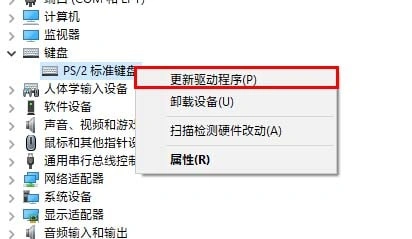 右键左下角 Windows 标志,选择
右键左下角 Windows 标志,选择设备管理器→键盘→更新驱动程序,然后 Windows10 就会自己在线更新驱动啦!(也可以用驱动精灵、驱动大师之类的软件更新驱动)
找不到键盘设备怎么破?
这也是我所遇到的问题,键盘设备都没有识别出来啊啊啊啊啊! 此时,这可能就是 BIOS 那里的问题了!你可以关机并拔电源后拆开电脑来看看,把 BIOS 的电池抠下来,等一会再装回去。当然你也可以开机的时候进入 BIOS(不同品牌的电脑进 BIOS 的方法会不同,可以在网上搜索“你的电脑品牌+BIOS”找到你的电脑进入 BIOS 的方法),根据提示或说明书回复 BIOS 的出厂设置。
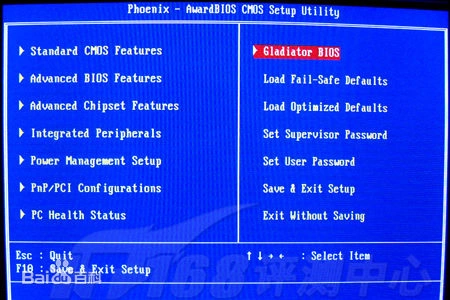
还是不行啊啊啊啊啊!!!怎么办?
如果上面的方法都无效,而且键盘确实是好的,重点是在BIOS 设置中键盘是可以正常使用的!!!那么就是系统的问题了!
如果设备管理器里面没有键盘设备,你可以参考这篇文章,设置完毕之后重启一下电脑,看看键盘能不能用,如果还不行,请继续往下看。
选择小娜的搜索框(或是快捷键 Windows + R),输入regedit,回车,打开注册表管理器。然后定位到HKEY_LOCAL_MACHINE\SYSTEM\CurrentControlSet\Control\Class\{4D36E96B-E325-11CE-BFC1-08002BE10318}
删除UpperFilters项,然后再去设备管理器把键盘的驱动卸载。接着重启电脑。
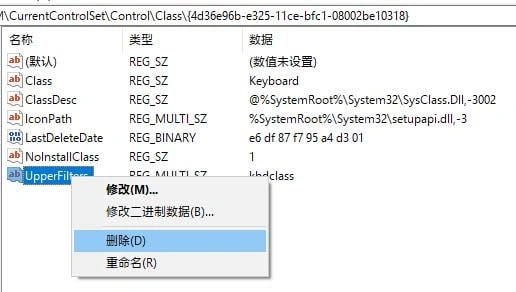
开机之后如果你在进去设备管理器看的话,键盘的状态可能\应该是该设备无法启动。 (代码 10)酱紫的。
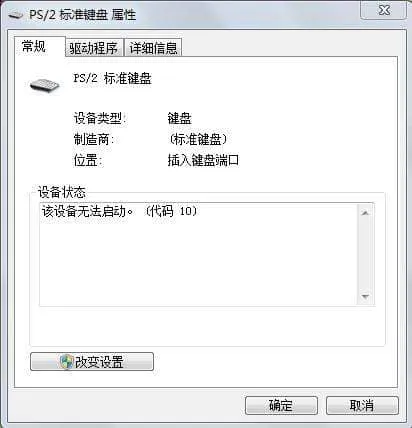
然后再定位到那个目录定位到HKEY_LOCAL_MACHINE\SYSTEM\CurrentControlSet\Control\Class\{4D36E96B-E325-11CE-BFC1-08002BE10318}
新建一个名称为UpperFilters多字符串值项,内容填上kbdclass
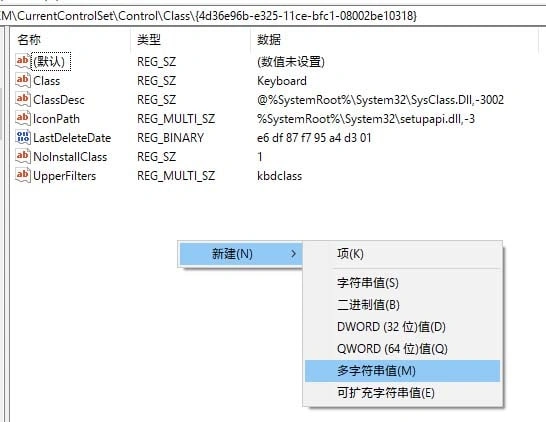
然后再去设备管理器卸载键盘设备,重启电脑即可。
到这一步我的键盘终于恢复工作了!
还不行,怎么办?
要不,你试试重装一遍系统?
再不行的话,这可能是因为内部硬件损坏导致的了,建议你把电脑交给专业的维修人员进行检查维修。
完。
